Монтированием принято называть создание эффекта загрузки диска в устройство чтения оптических носителей. При этом и устройства чтения и самого диска в действительности не существует — в качестве диска используется точная его копия, помещенная в файл-контейнер («образ диска»), а виртуальное устройство его чтения создается специальной программой-эмулятором. Такая техника виртуализации процесса позволяет передавать по сети и использовать оптические диски в виртуальном виде без необходимости в физическом присутствии самих CD или DVD-носителей.

Статьи по теме:
- Как смонтировать несколько образов
- Как смонтировать образ игры
- Как запустить игру с образа диска
Инструкция
Воспользуйтесь какой-либо из программ-эмуляторов, позволяющих создавать больше одного виртуального устройства чтения, если необходимо одновременно смонтировать несколько образов дисков. Например, бесплатная версия программы Daemon Tools рассчитана на одновременную работу четырех виртуальных приводов. Программа имеет русскоязычный интерфейс, хорошую репутацию и весьма проста в использовании. Версия Lite бесплатна полностью, а не «условно бесплатна», то есть программа не перестанет работать через некоторое время. Загрузка с сайта производителя не доставляет никаких непредвиденных проблем — http://daemon-tools.cc/rus/products/dtLite.
Как установить игру с ISO файлов.
Установите Daemon Tools Lite и после перезагрузки системы найдете ее иконку в трее (в области уведомлений панели задач). Щелчком правой кнопкой мыши по этой иконке открывается контекстное меню, в котором вам нужно раскрыть раздел с названием Virtual CD/DVD-ROM.
По умолчанию сразу после загрузки программа создает один виртуальный привод, поэтому в этом разделе вы найдете одну запись — «Привод 0: нет данных». Для монтирования двух образов дисков вам нужно добавить в этот список еще одно виртуальное устройство чтения. Для этого наведите курсор на нижний пункт раскрытого раздела меню («Установка количества приводов») и в выпавшем списке выберите строку «2 привода». После этого в течение нескольких секунд на экране будет присутствовать надпись «Обновление виртуальных образов», а когда она исчезнет, можно будет приступать к процедуре монтирования.
Раскройте еще раз то же самое контекстное меню и перейдите в тот же его раздел Virtual CD/DVD-ROM. Наведите курсор на пункт «Привод 0: нет данных» и в выпавшем списке команд выберите строку «Монтировать образ». Откроется стандартный диалог, в котором вам надо найти файл, содержащий нужный образ диска, и нажать кнопку «Открыть». Образ будет смонтирован программой.
Повторите предыдущий шаг и для второго образа диска, выбрав на этот раз пункт «Привод 1: нет данных».
Источник: www.kakprosto.ru
Как установить игры с помощью DaemonTools
Virtual CloneDrive — создание нескольких виртуальных приводов одним кликом
В ранних версиях Windows для монтирования образов ISO необходимо было использовать стороннее программное обеспечение, в Windows 8.1 и 10 это можно сделать всего парой кликов, выбрав в контекстном меню опцию «Подключить». Таким образом можно примонтировать сколько угодно дисков, но при извлечении образа из виртуального дисковода последний тоже отключается. Если вас это не устраивает, воспользуйтесь бесплатной тулзой Virtual CloneDrive.
Предназначается программка для создания в системе постоянных виртуальных приводов, на которые можно «вешать» образа дисков разных типов, включая не только самый распространенный ISO , но также и BIN , CCD , DVD , IMG и UDF .
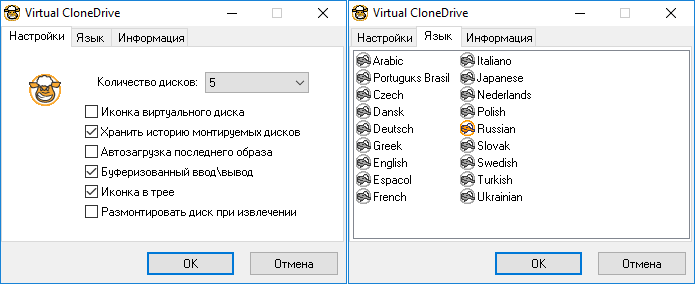
А еще Virtual CloneDrive упрощает саму процедуру монтирования, сводя ее к одному единственному клику мышкой по подключаемому образу.
Обладая минималистичным интерфейсом с возможностью выбора русского языка, утилита поддерживает создание до 15-и виртуальных CD/DVD-ROM, автоматическую загрузку последнего диска, буферизованный ввод и вывод, удаление «лотка» при извлечении образа, ведение истории монтируемых дисков и замену стандартных значков виртуальных приводов собственными иконками.
Дополнительно Virtual CloneDrive интегрирует в контекстное меню Проводника полезные опции: закрытие лотка (отключения диска без удаления привода) ,
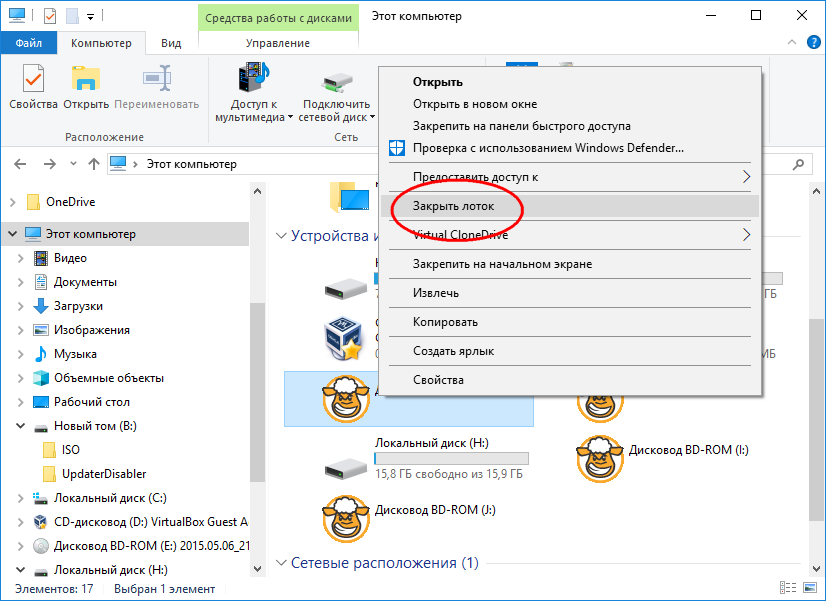
монтирование и размонтирование образов,

очистку истории и удаление из списка истории несуществующих образов.
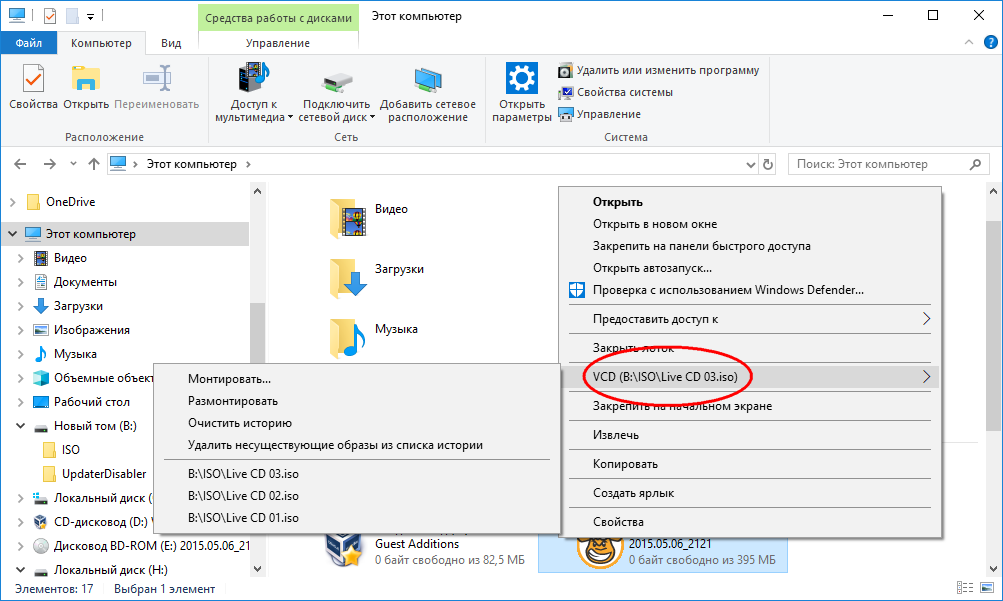
В вызываемом из системного трея главном окошке утилиты можно выбрать число одновременно добавляемых приводов, а также настроить нехитрую конфигурацию инструмента.
Источник: www.white-windows.ru
Как объединить виртуальные диски в один. Простой способ это сделать

Объединение виртуальных дисков может понадобиться тогда, когда вам достался компьютер, на котором до вас один диск разделили н а несколько логических разделов. При этом для нормальной работы хватает только два раздела: один для системы, а другой для пользовательских файлов.
Объединение физических дисков в один массив может понадобиться, когда у вас в системе установлено их несколько, а вам удобнее работать с «одним», но большим.